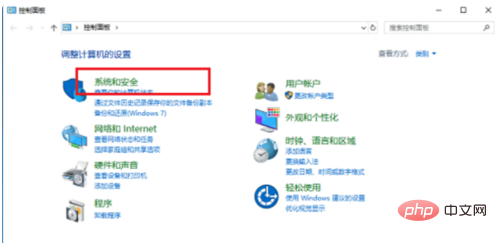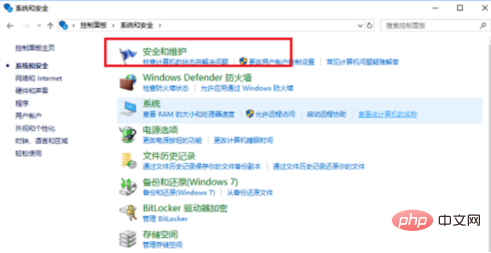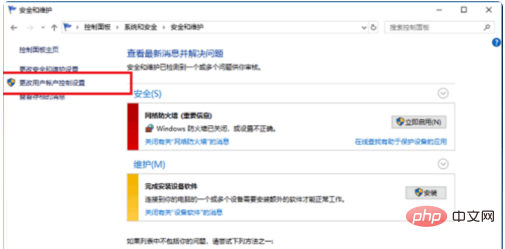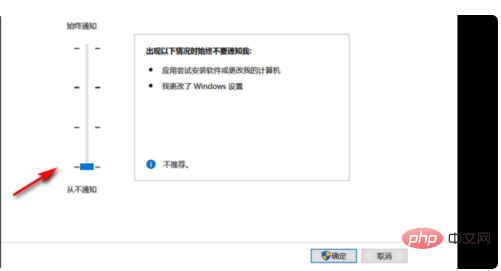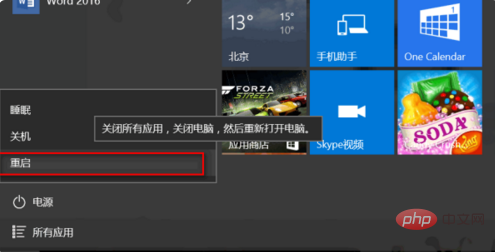#Win10 では、ソフトウェアを開くときにソフトウェアを実行するかどうかを尋ねられ続けます。
解決策は次のとおりです:
1. [スタート] を右クリックして Win10 システムのコントロール パネルに入り、[システムとセキュリティ] をクリックします。

#2.「システムとセキュリティ」を入力後、「セキュリティとメンテナンス」をクリックします。

#3. [セキュリティとメンテナンス] インターフェイスで、左側の [ユーザー アカウント制御設定の変更] をクリックします。

4. ユーザー アカウント制御設定インターフェイスで、「アプリケーションがソフトウェアをインストールしようとした、またはコンピューターに変更を加えようとした」項目が「常に通知する」になっていることがわかります。これが、ソフトウェアを開くたびにプロンプトウィンドウが表示される理由です。

#5. ユーザー アカウント制御設定を「通知しない」に変更し、[OK] をクリックします。

#6. コンピュータを再起動した後、ソフトウェアを再度開いても、プロンプト ウィンドウは表示されません。

以上がWindows 10 を開くときにソフトウェアを実行するかどうかを尋ね続ける場合はどうすればよいですか?の詳細内容です。詳細については、PHP 中国語 Web サイトの他の関連記事を参照してください。